연동법
소스트리(sourcetree) 사용법, 깃허브 저장소 연동하기
이전 포스트에서 소스트리를 설치했다. 이제는 소스트리로 깃 저장소를 불러오는 과정을 진행해본다.막 따끈따끈하게 설치된 소스트리를 실행하면 아래와 같은 화면이 나온다.나는 저런게 없
velog.io
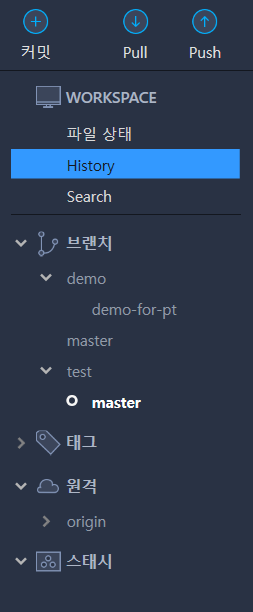
1. 작업할 branch 만들기

상단 메뉴바에서 브랜치 클릭 후, test/work/hanto 이런식으로 이름 만들어서 작업하기
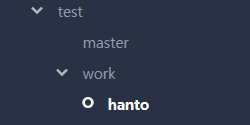
테스트 안에 work안에 hanto 브랜치가 생성 됨.
2. 해당 branch로 더블 클릭하여 check-out 한 뒤, 안드로이드 스튜디오에서 작업하기
3. 변경 사항 스테이징 하여 올리고 커밋하기. 비슷한 내용으로 커밋할 게 여러개이면 마지막 커밋 정정 선택 후 커밋하기.
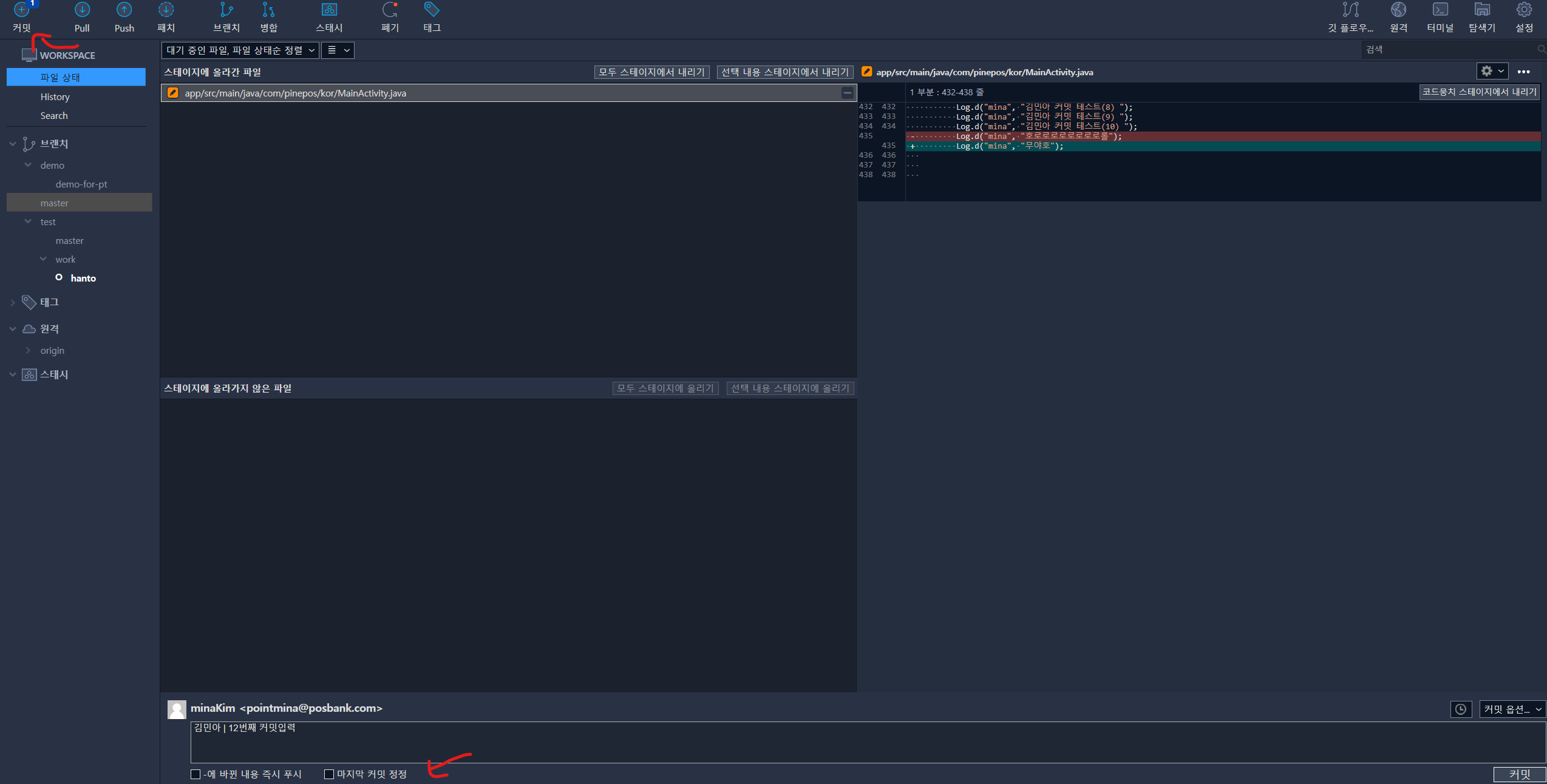
-> 최종적으로 한개의 커밋으로 판정되어 표시됨.
4. Master branch에 작업한 내용 반영하기
1) 마스터 브랜치로 체크아웃 후, 패치 버튼 눌러서 최신 사항 반영한다.
2) 작업했던 브랜치로 이동한 뒤, master 브랜치 오른쪽 클릭후 현재 변경사항을 master에 재배치를 클릭한다.
3) 재배치 확인을 누른다.
4) 충돌사항이 없다면 maste r브랜치로 체크아웃 후, 작업한 브랜치 오른쪽 클릭 후, 현재 변경사항을 work/hanto에 재배치를 클릭한다.
5) 상단 push버튼 누른 뒤 master 브랜치 체크박스 클릭하고, 하단에 푸시 버튼을 누른다.
6) 작업한 브랜치는 강제 삭제 체크박스 클릭후 삭제한다.
추가 팁
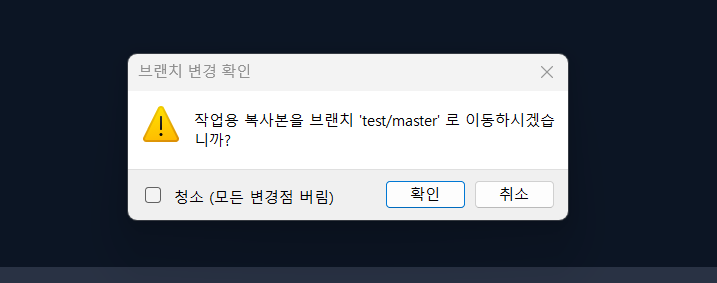
커밋을 하지 않고 다른 브랜치로 체크아웃 할 시 이러한 메세지가 뜬다.
이럴 때는

스태시를 사용하여 커밋을 임시 저장하고 체크아웃을 할 수 있다.
끝.
'기타' 카테고리의 다른 글
| 구글 플레이 스토어에 앱 출시하기 (0) | 2025.01.31 |
|---|---|
| [Git] Git뽀개기 (3) | 2024.07.26 |
| AWS SAA-C03(AWS Certified Solutions Architect - Associate) 합격 후기, 공부법 (1) | 2024.06.05 |
| 진로에 대한 진지한 생각 (2) | 2024.06.04 |
| [github] 초간단 깃허브 잔디 심는 방법 (0) | 2023.03.27 |